五种永久免费 内网穿透傻瓜式使用
- 教程
-
- 方法一(使用qydev)
- 方法二(使用飞鸽内网穿透)
- 方法三(使用nps)
- 方法四使用 (神卓互联内网穿透)
-
- 方法五 使用 SAKURA FRP
教程
方法一(使用qydev)
官网:点击访问 1、官网 页面:找到客户端下载
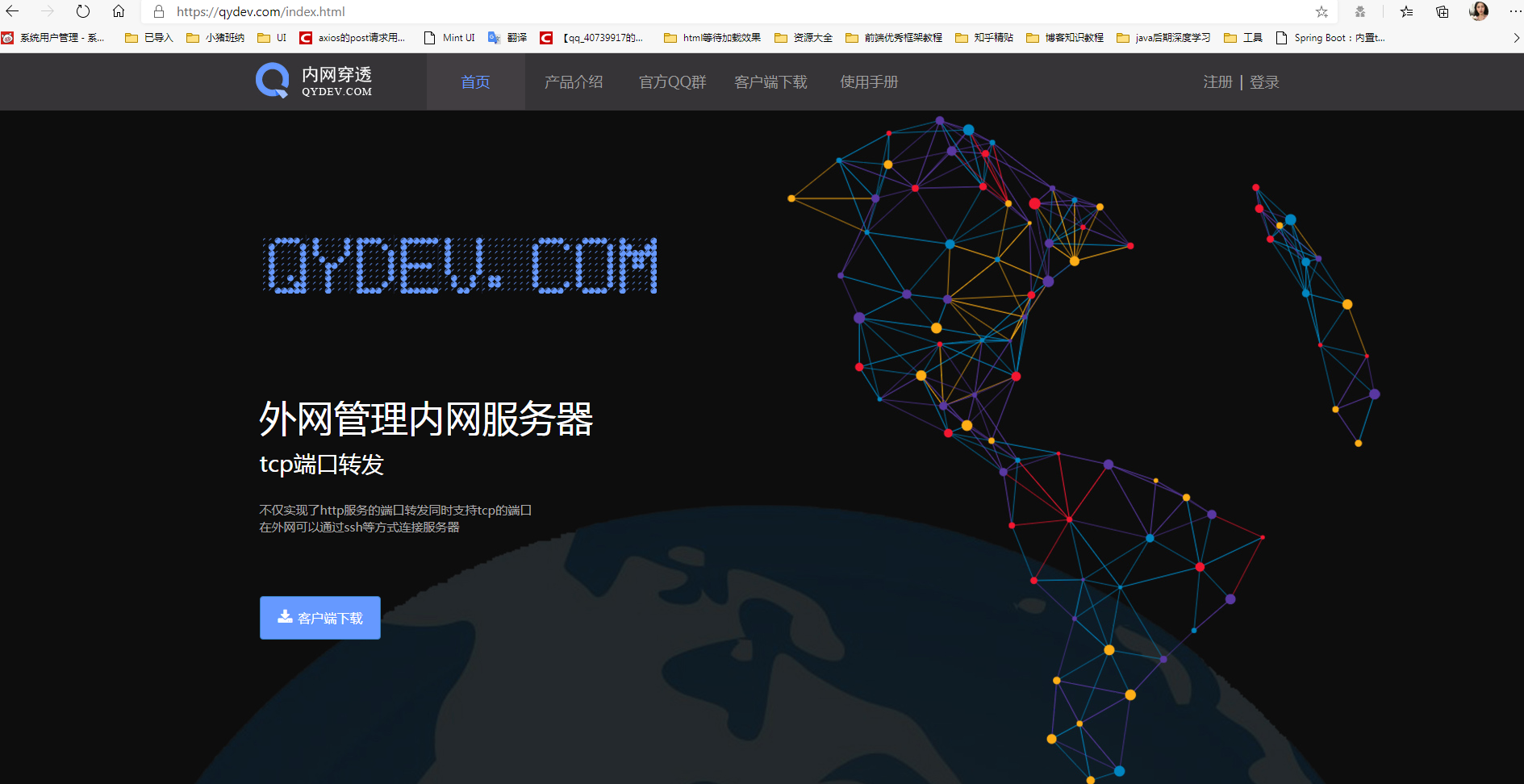
2、找到自己电脑或者运行平台对应的版本(我的是windows 64位)
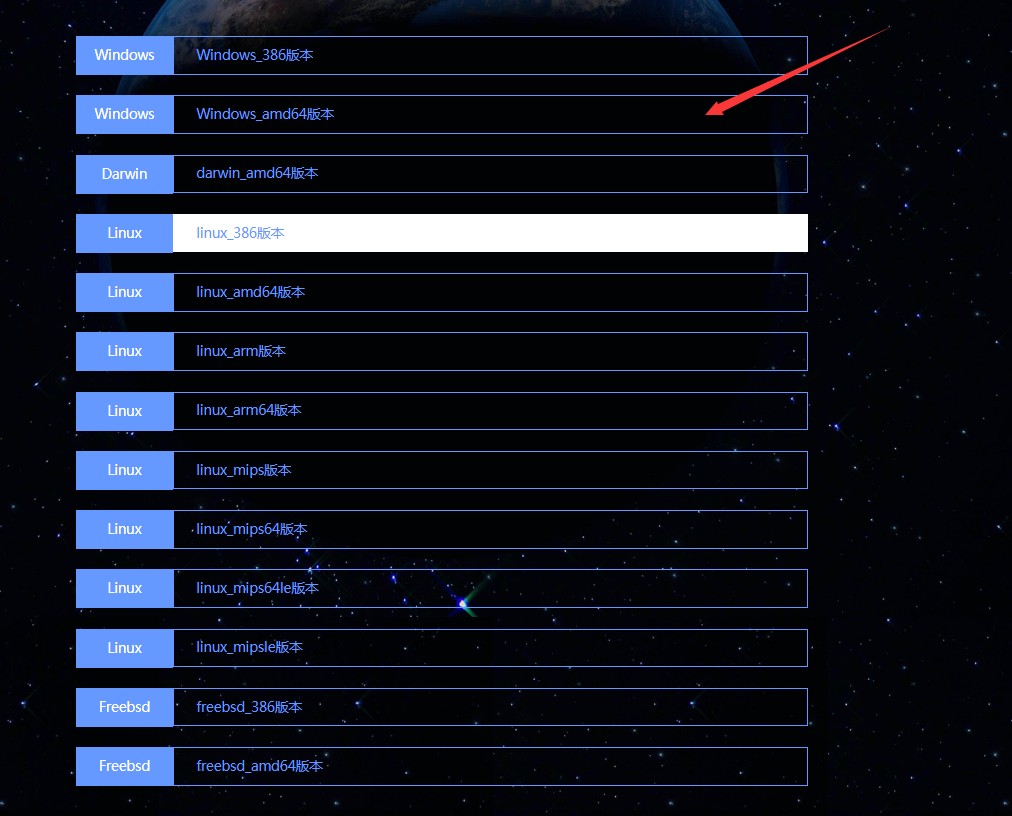
3、下载完成后解压到 自己熟悉的文件内保存,解压后,暂时不管她,继续第4步
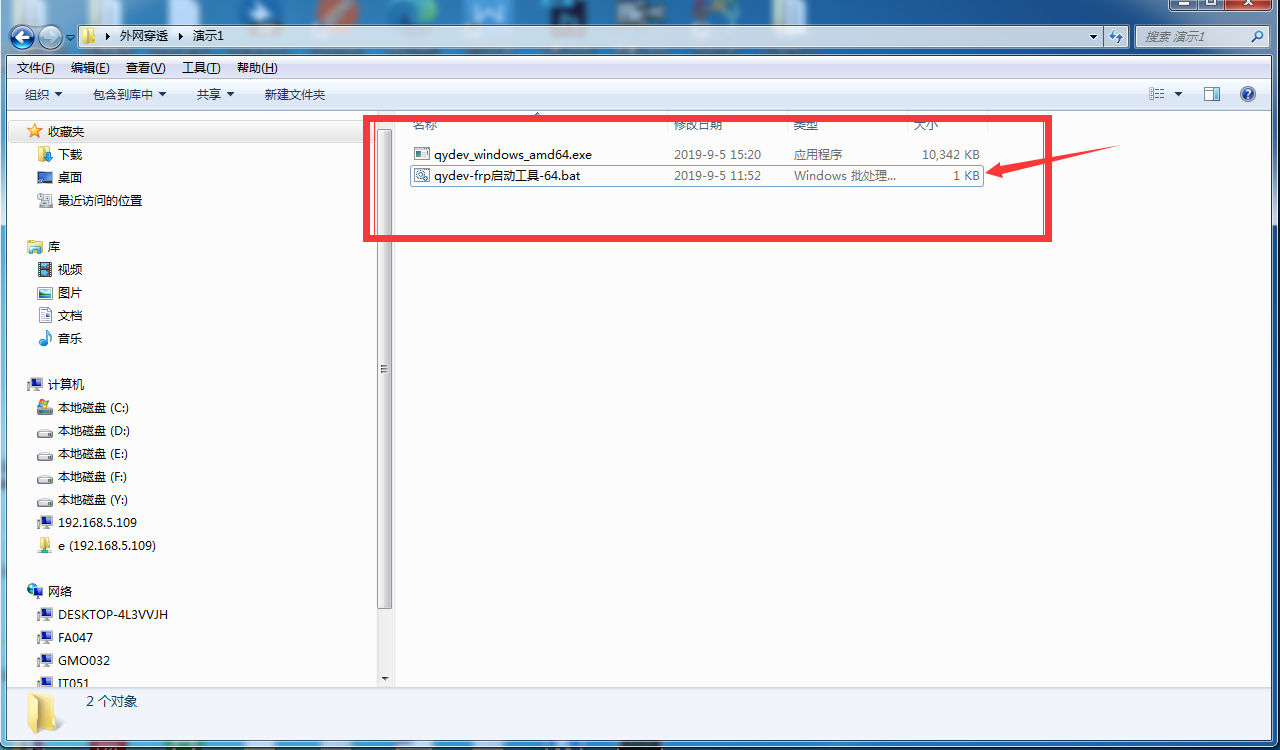
4、登录官网后台:新增隧道 点击 隧道管理–>开通隧道
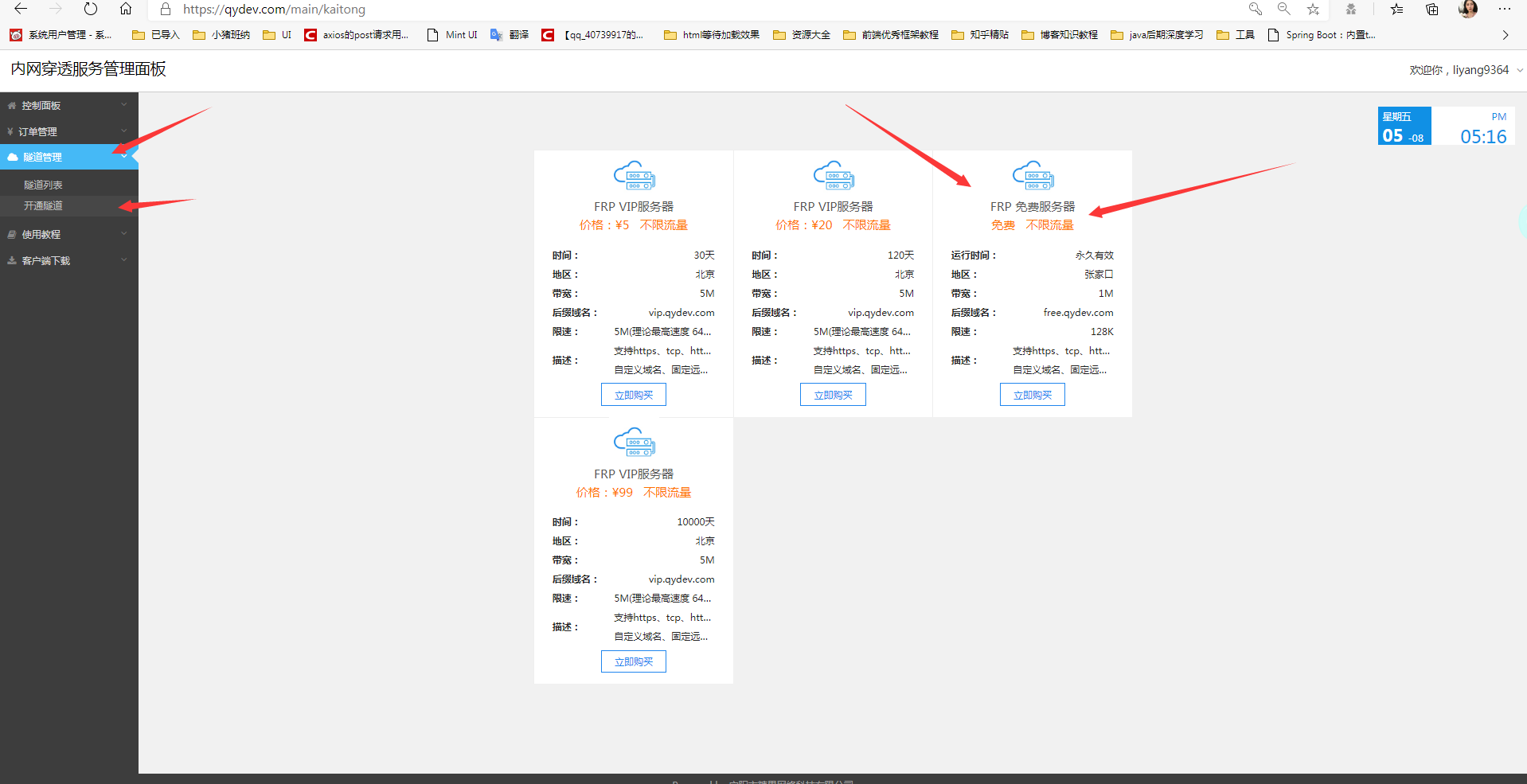
只需要填写这4项:
隧道协议选择: http 隧道名称: 取一个独一无二的名字 前置域名 : 域名的前缀 例如 :qydev.free.qydev.com ,更改为 自定义.free.qydev.com 本地端口 : 需要穿透的端口.
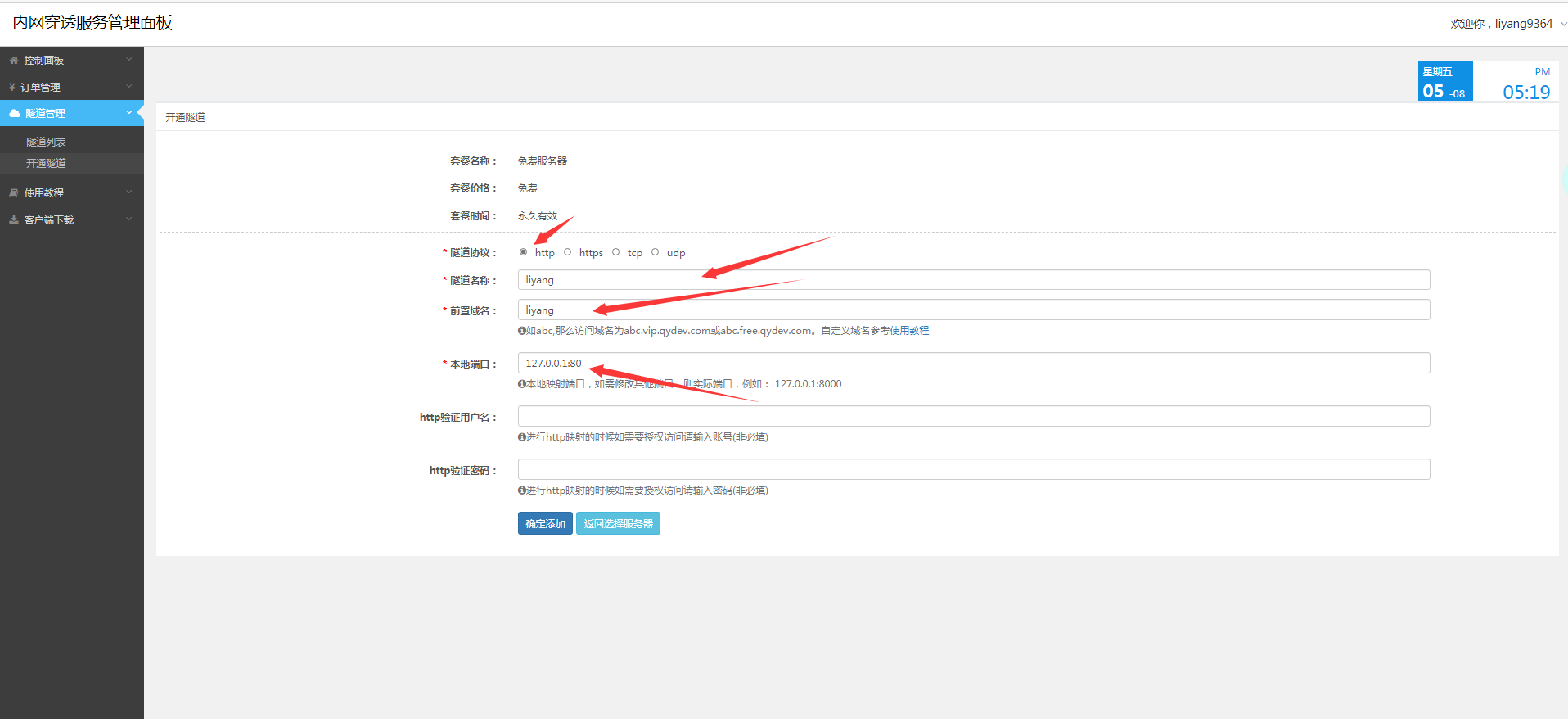
开通好后 查看隧道列表: 把 keycode 复制 ,打开第三步解压好的 文件 :双击 qydev-frp启动工具-64.bat -把复制好的keycode 填写上去 ,然后回车

qydev-frp启动工具-64.bat启动 界面: 把复制好的keycode 填写上去 ,然后回车
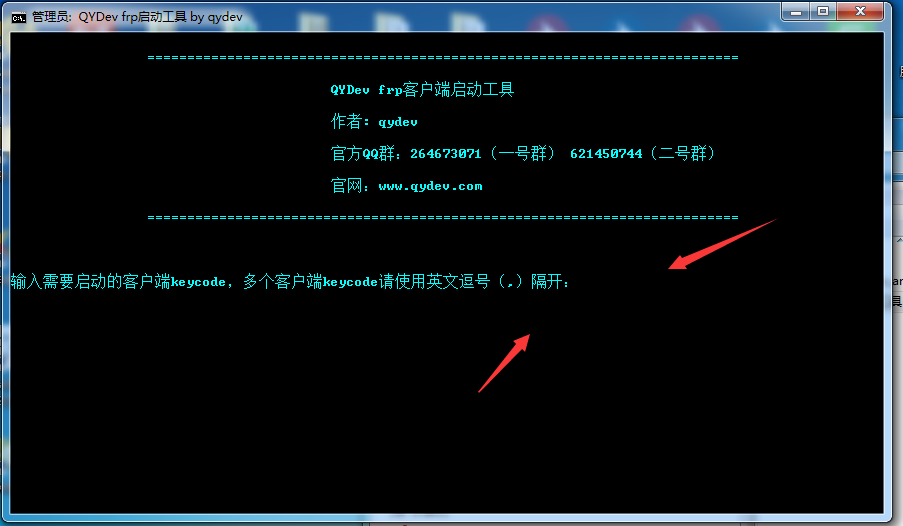
访问: 原本地址 :127.0.0.1

映射后:
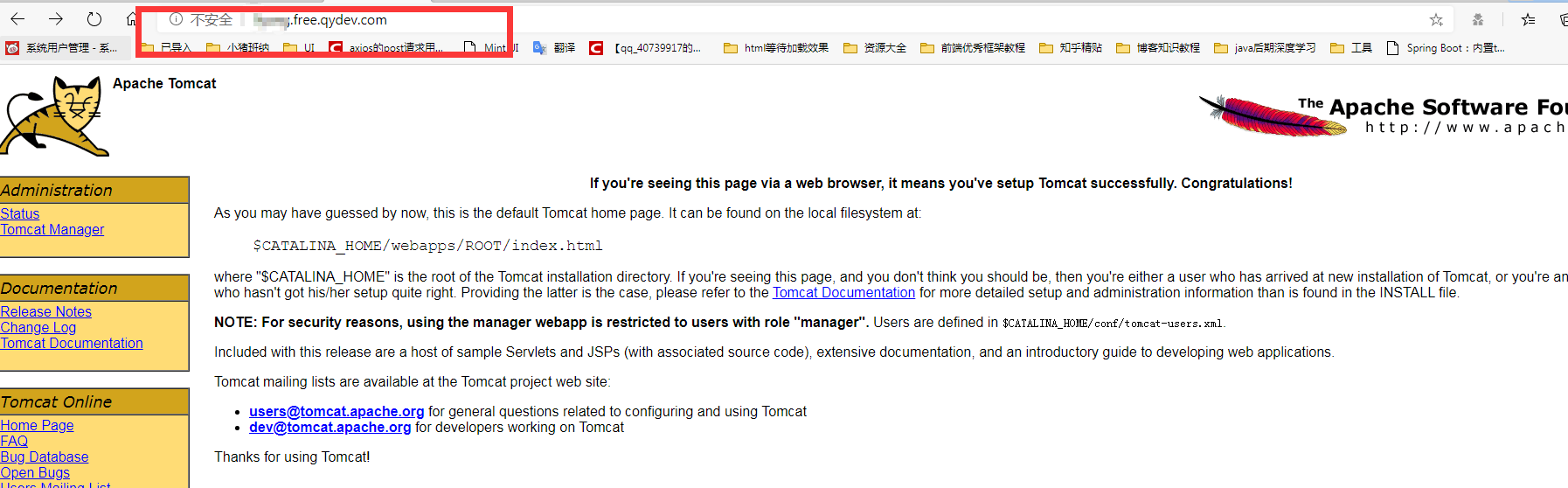
切记 自定义域名 一定不要改所有,只需要 前缀就行 例如: 我把域名改为下面这个 是访问不了的,必须后面是 .free.qydev.com
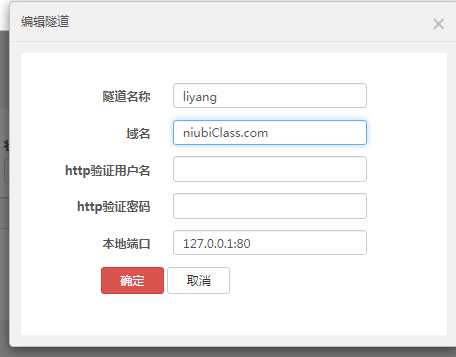
正确的是: 自定义前缀.free.qydev.com
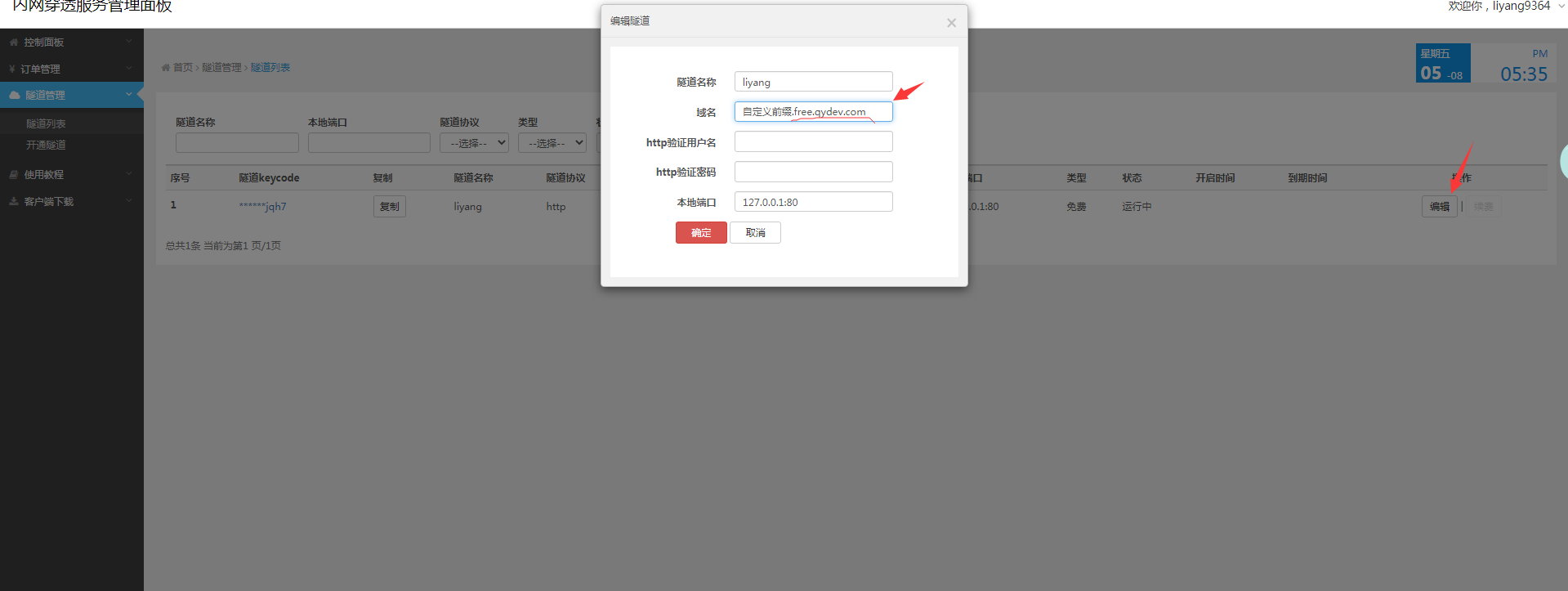
-------------------------------------------------------------------------------------
方法二(使用飞鸽内网穿透)
官网: 点击访问 和方法一 是一个套路 :打开官网–>注册–>登录–>开通端口映射隧道–>下载启动工具–>启动
1、打开官网(注册我就直接省略了),找到客户端下载
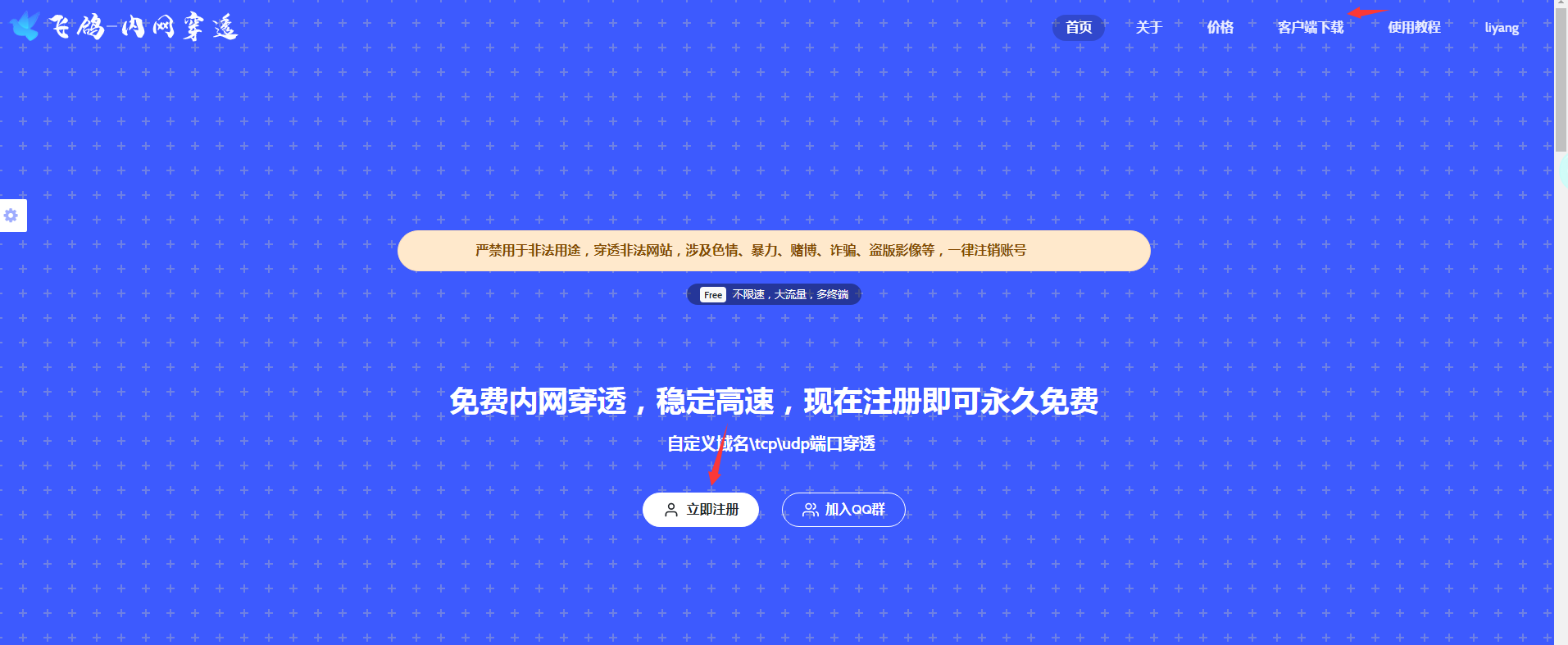
根据 自己电脑运行的平台 ,我的是windows 64位的
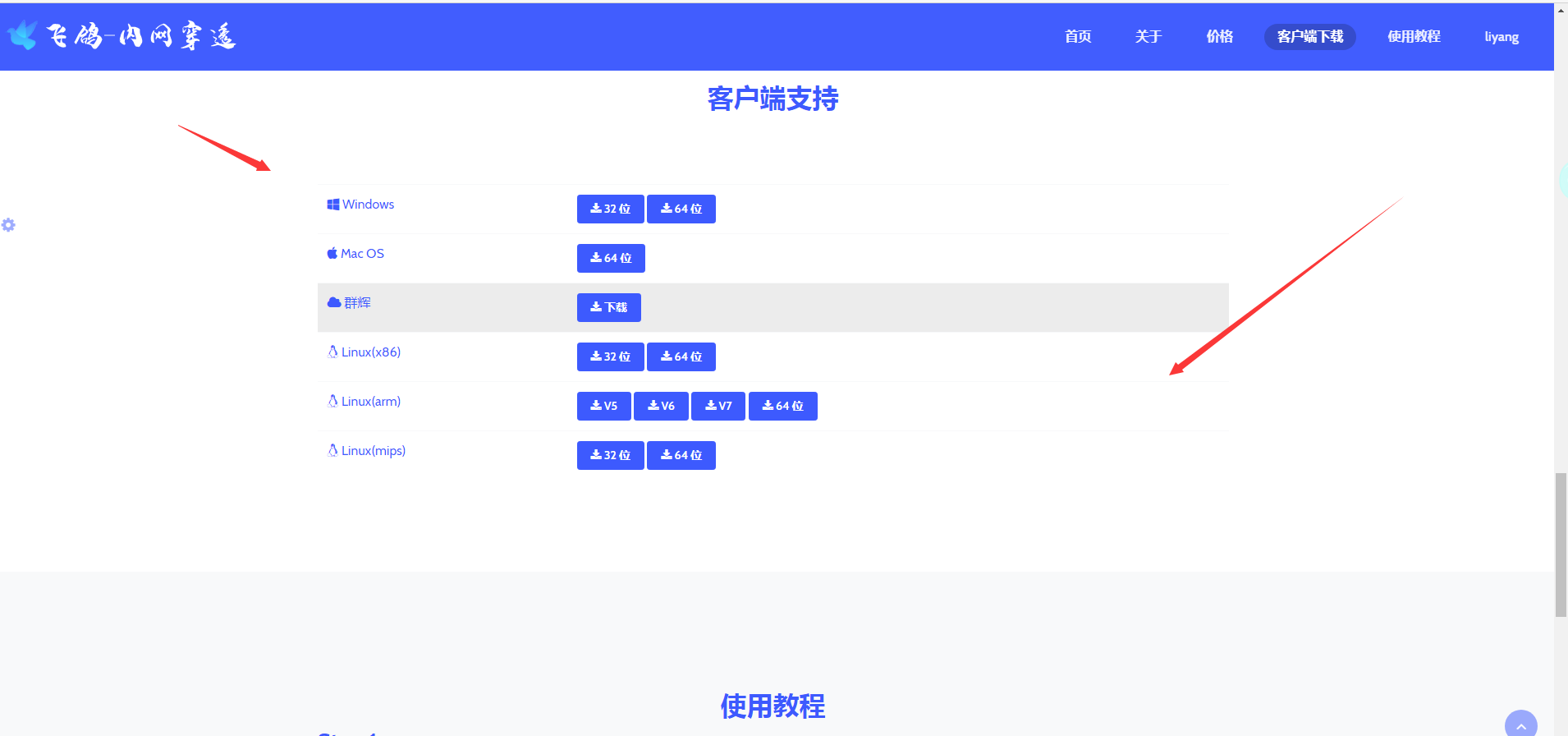
2、下载完成后 解压到一个还是比较熟悉的文件夹:
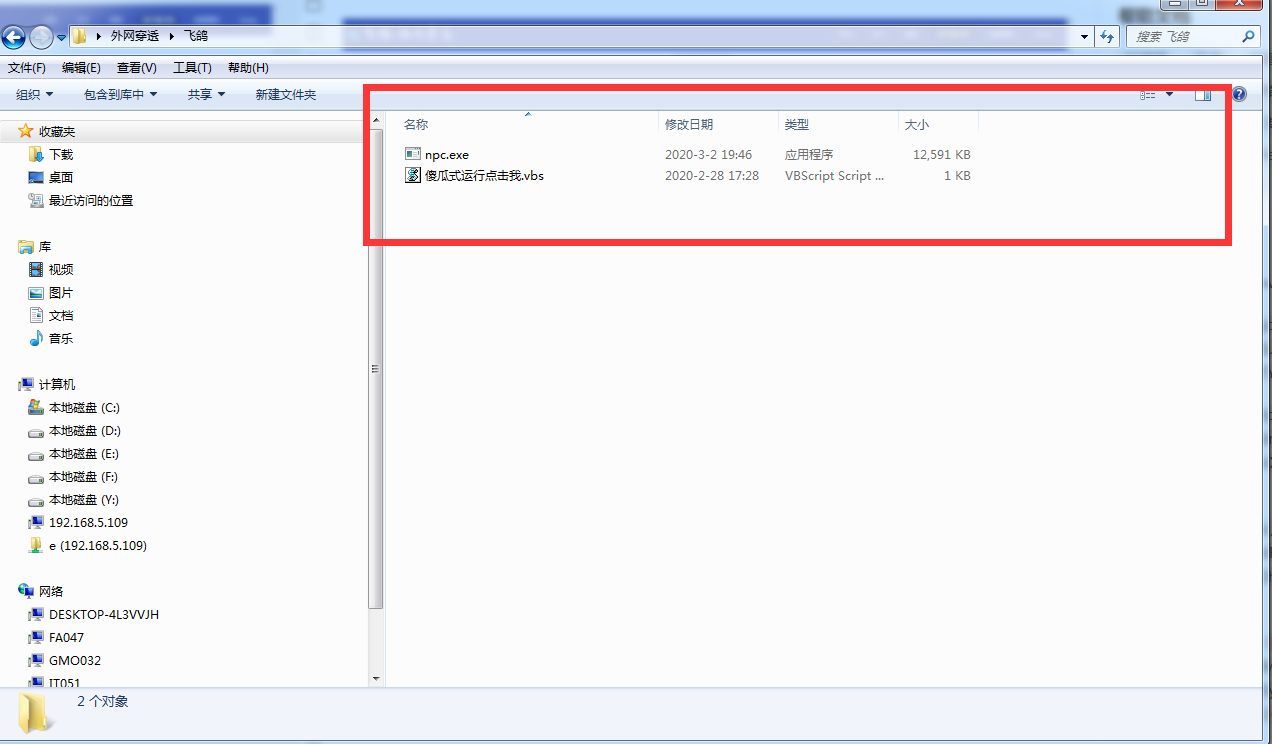
3、此时我们启动还需要一个 启动参数才能启动属于我们自己的映射客户端,登录 飞鸽 后台管理页面,找到开通隧道 选择免费** 的**
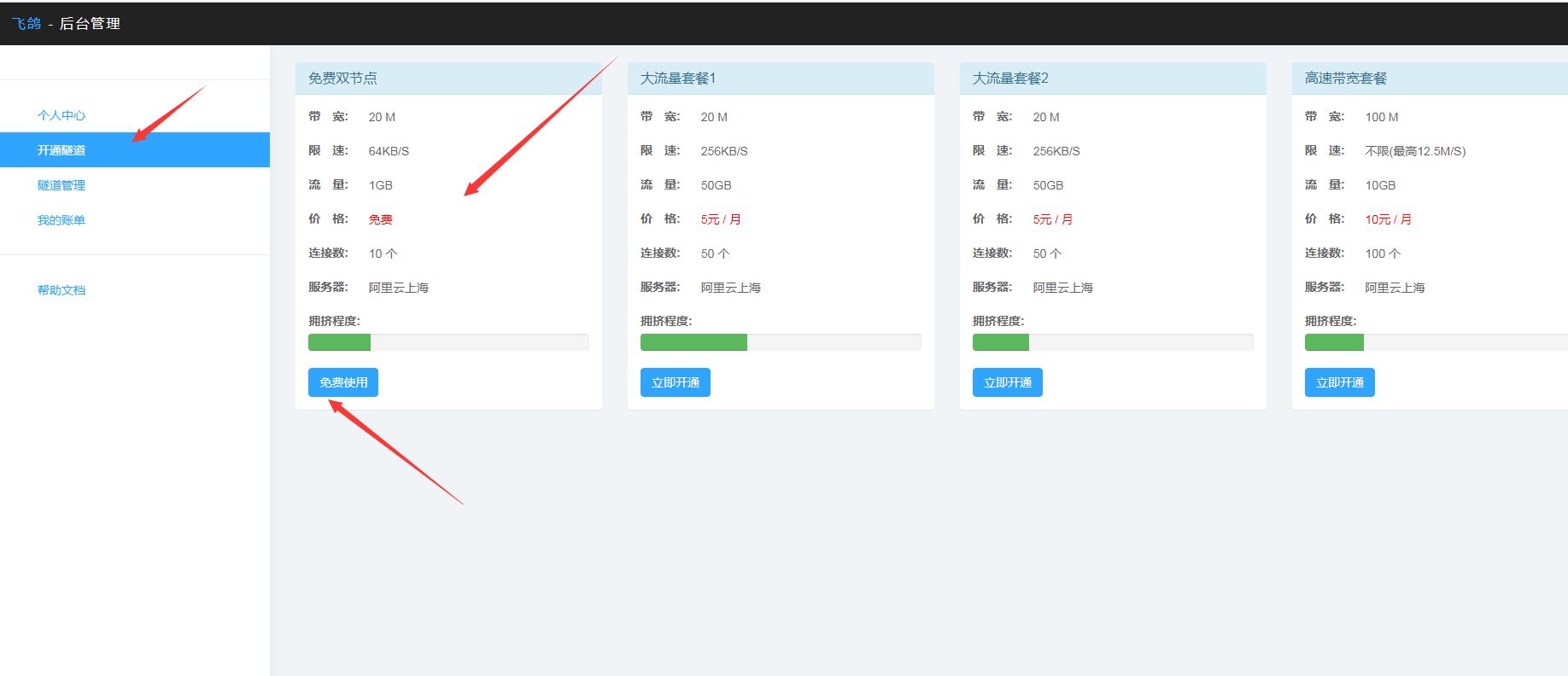
选择免费的隧道 ,进入添加页面 ,填写好相对应的参数
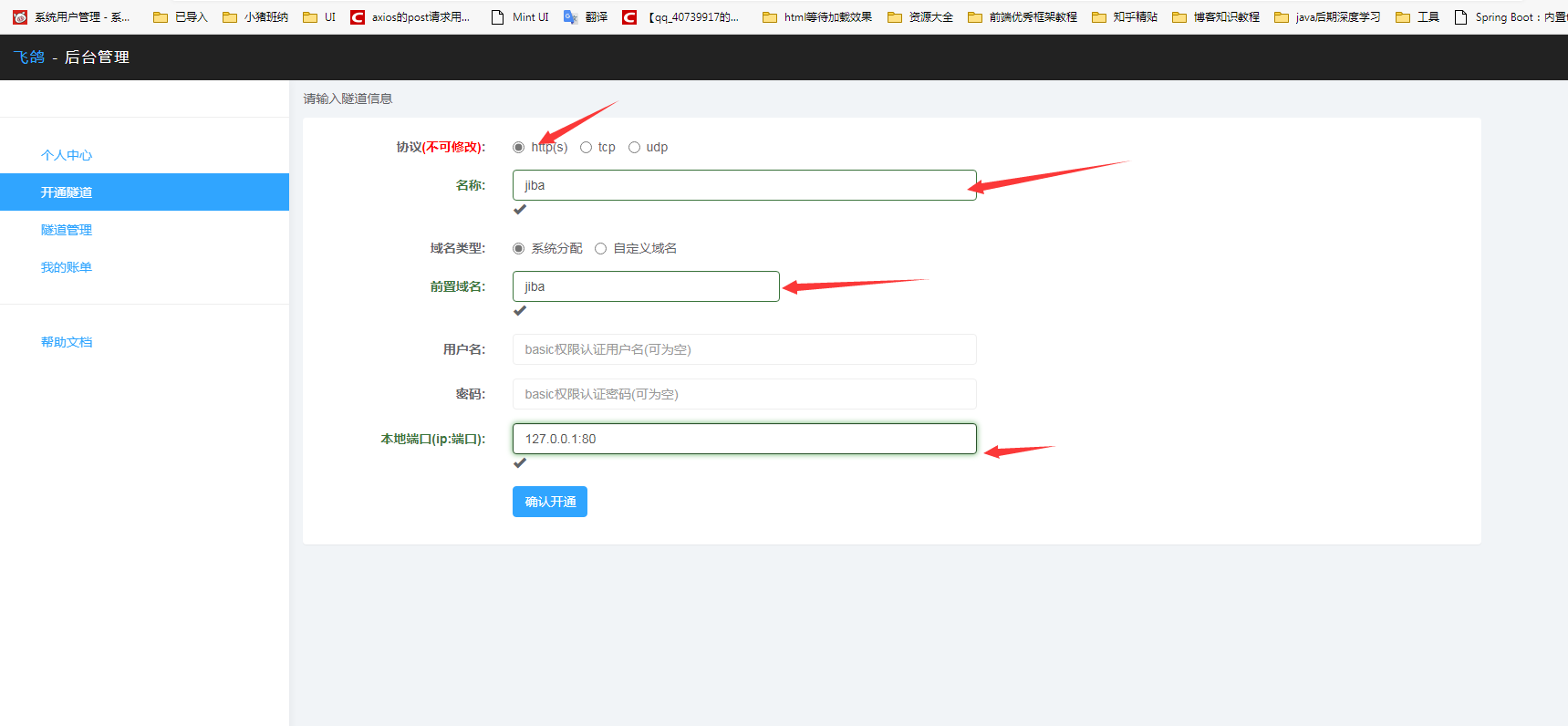
添加成功后,在隧道管理页面,找到我们刚才新增的隧道,点击 隧道ID旁边的 +号就会显示 隧道的启动命令, 最重要的一步来了 ,复制启动命令 ,打开下载好的飞鸽客户端 ,把启动命令复制到客户端上 ,启动完成
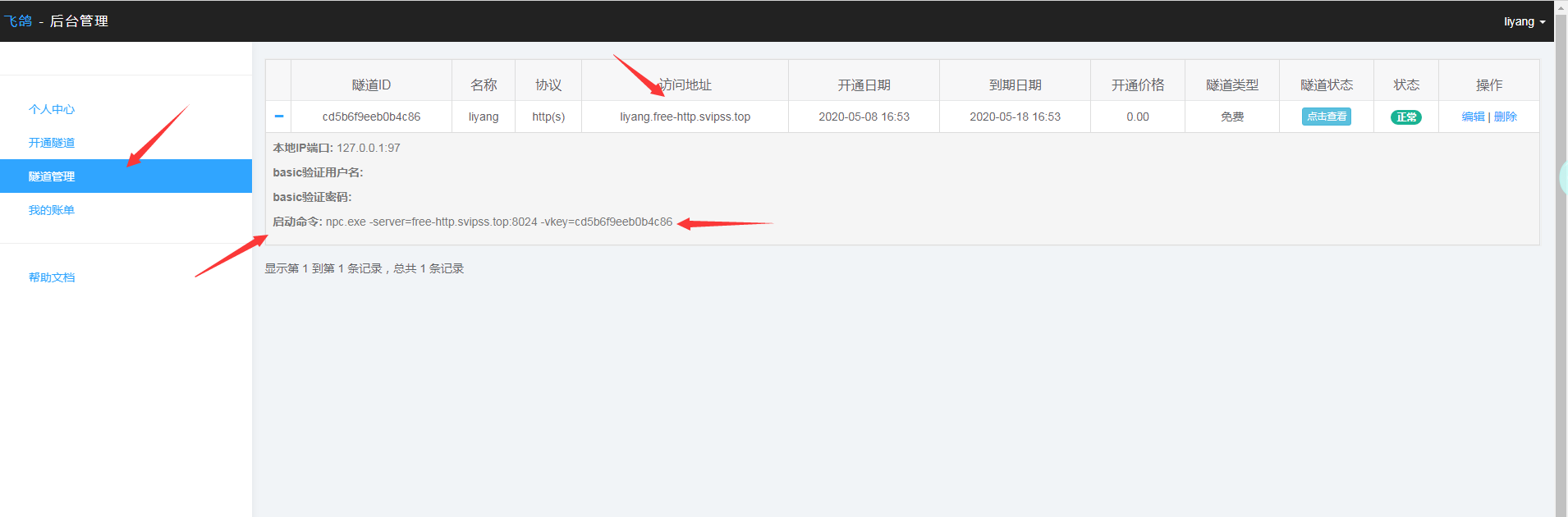
复制启动命令 ,打开下载好的飞鸽客户端 ,把启动命令复制到客户端上 ,启动完成
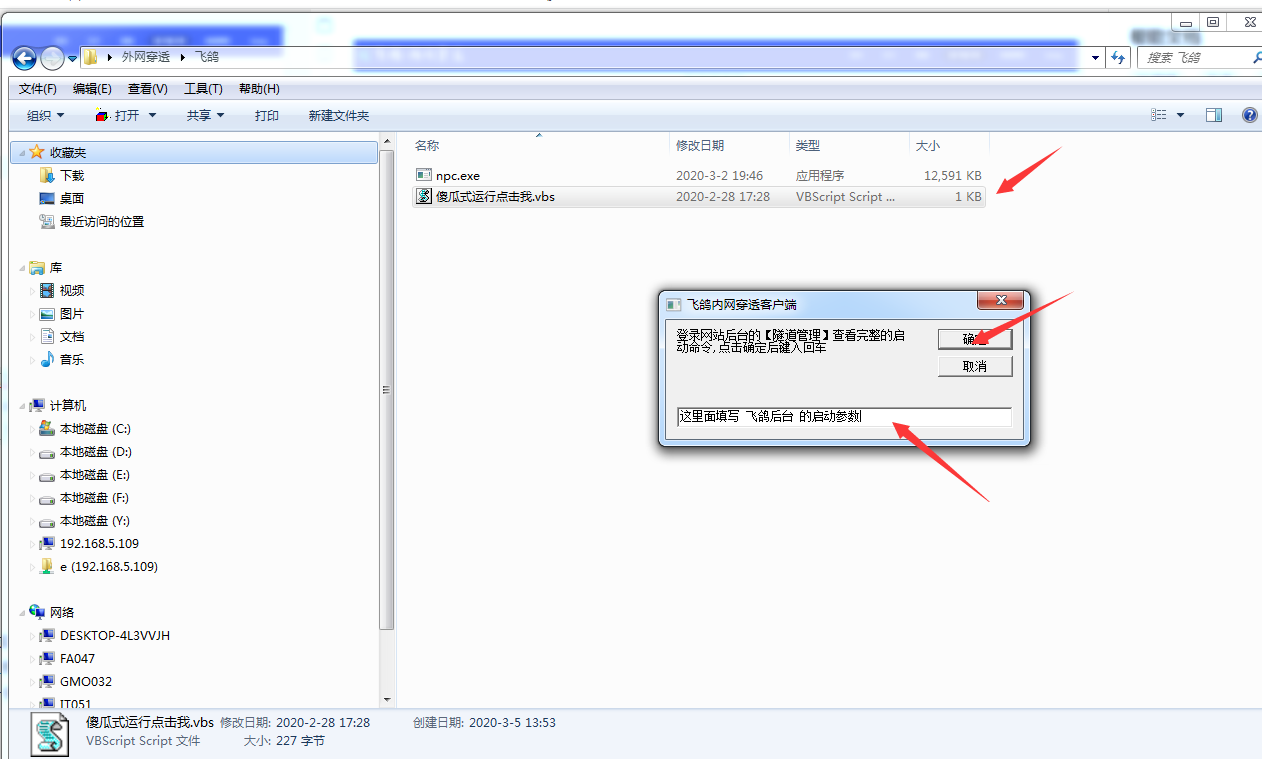
-------------------------------------------------------------------------------------
方法三(使用nps)
官方是这样介绍的 :nps是一款轻量级、高性能、功能强大的内网穿透代理服务器。目前支持tcp、udp流量转发,可支持任何tcp、udp上层协议(访问内网网站、本地支付接口调试、ssh访问、远程桌面,内网dns解析等等……),此外还支持内网http代理、内网socks5代理、p2p等,并带有功能强大的web管理端。
非常好用!!!!非常好用!!! github地址: 点击访问
-------------------------------------------------------------------------------------
方法四使用 (神卓互联内网穿透)
**神卓互联内网穿透就属于 企业级的映射工具了,前面两个都是 个人使用就足够了,神卓互联内网穿透教程 引用一下地址教程
神卓互联内网穿透使用教程: 点击访问
-------------------------------------------------------------------------------------
方法五 使用 SAKURA FRP
地址: 点击访问
-------------------------------------------------------------------------------------
版权声明:本文内容由互联网用户自发贡献,该文观点仅代表作者本人。本站仅提供信息存储空间服务,不拥有所有权,不承担相关法律责任。如发现本站有涉嫌侵权/违法违规的内容, 请发送邮件至 举报,一经查实,本站将立刻删除。
发布者:全栈程序员栈长,转载请注明出处:https://javaforall.cn/185486.html原文链接:https://javaforall.cn